![]() 폴리곤 오브젝트
폴리곤 오브젝트
폴리곤 오브젝트
이 커맨드는 빈 폴리곤 오브젝트를 만들어줍니다. 처음엔 여러분이 뷰포트 상에서 볼 수 있는 것은 원점과 축뿐이지만 나중에 포인트들과 폴리곤들을 사용해서 이 오브젝트를 채울 수 있습니다.
폴리곤 오브젝트는 오브젝트를 그룹으로 묶어주는 경우에 널 오브젝트의 대용으로 사용할 수 있습니다.
폴리곤에는 삼각 폴리곤과 사각 폴리곤, 두 종류가 있습니다. 삼각 폴리곤은 A, B와 C 3개의 포인트에 의해 구성되며, 사각 폴리곤은 A, B, C 그리고 D의 4개의 포인트에 의해 구성됩니다.
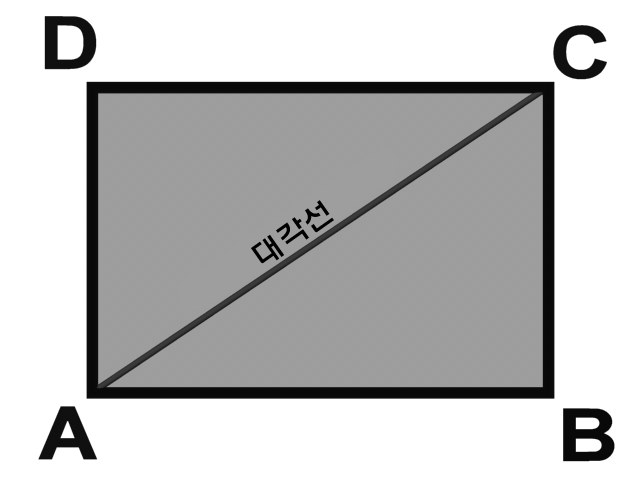 그림1: 완벽한 폴리곤.
그림1: 완벽한 폴리곤.포인트들이 3D 공간의 어느 곳이든지 놓여질 수 있는 그림 1과 같은 완벽한 폴리곤은 흔치 않습니다. 그림 2와 같이 똑같은 평면 즉 포인트들이 똑같은 평면에 놓여 있는 경우에는 큰 문제가 되지는 않습니다.
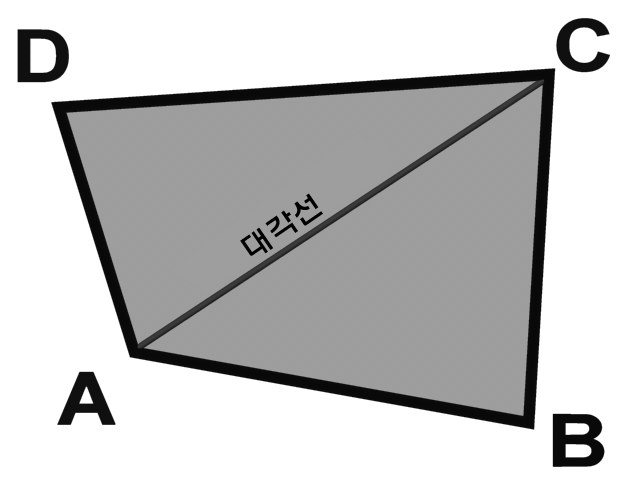 그림2: 사각형은 더 이상 직사각형은 아니지만 모든 포인트들이 같은 평면위에 있으므로 대부분의 툴을 문제없이 사용 가능합니다.
그림2: 사각형은 더 이상 직사각형은 아니지만 모든 포인트들이 같은 평면위에 있으므로 대부분의 툴을 문제없이 사용 가능합니다.만약 사각형의 포인트들이 똑같은 평면위에 있지 않다면 그 사각형은 비평면이라고 말합니다. 그림 3을 보면 포인트 B는 평면상에서 깊이를 가지고 이동되었습니다. 그러므로 Cinema 4D는 이 폴리곤을 두 개의 삼각 폴리곤으로 랜더링 해야 합니다. 이러한 과정은 내부적으로 일어나는 것이며 어떠한 부정적인 영향도 끼치지 않습니다. 그러나 비 평면 폴리곤들은 때때로 예상치 못한 결과를 보여주기도 하므로 이러한 오브젝트는 가능하면 피하는 것이 좋습니다.
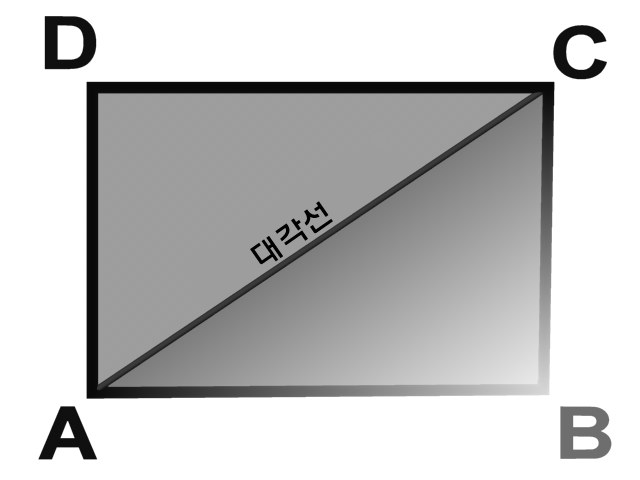 그림3: 포인트 B 가 평면에서 안쪽으로 이동되었으므로 이 폴리곤은 더 이상 완전한 평면이 아닙니다.
그림3: 포인트 B 가 평면에서 안쪽으로 이동되었으므로 이 폴리곤은 더 이상 완전한 평면이 아닙니다.만약 포인트B와 포인트D의 내각이 180°보다 큰 평면 사각형들은 랜더링 시에 문제를 야기시킬 수도 있는데, 이것은 그림4에서 보는 바와 같이 폴리곤이 겹쳐지기 때문에 랜더링 시에 어느 쪽을 랜더링할지 불확실해지기 때문입니다.
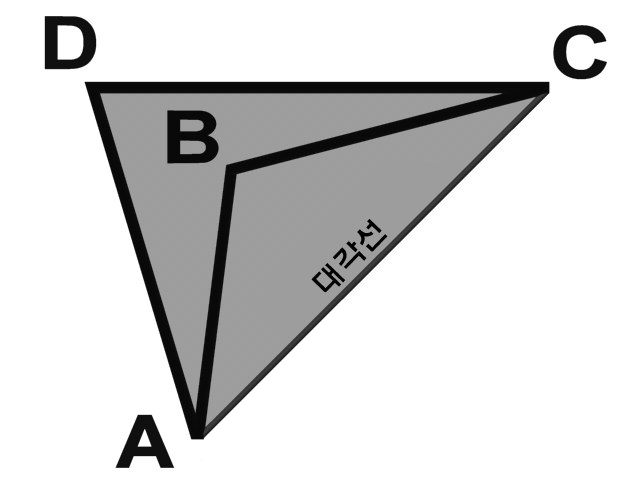 그림4: 포인트 B의 각도가 180°보다 큰 경우 폴리곤은 겹쳐지게 됩니다.
그림4: 포인트 B의 각도가 180°보다 큰 경우 폴리곤은 겹쳐지게 됩니다.만약 그림 5에서와 같이 모든 폴리곤의 포인트가 같은 선상에 놓여 있을 경우에도 또 다른 문제점이 생길 수 있습니다. 이 경우에는 서페이스 노말이 존재하지 않으며 불완전한 폴리곤 이라고 부릅니다.
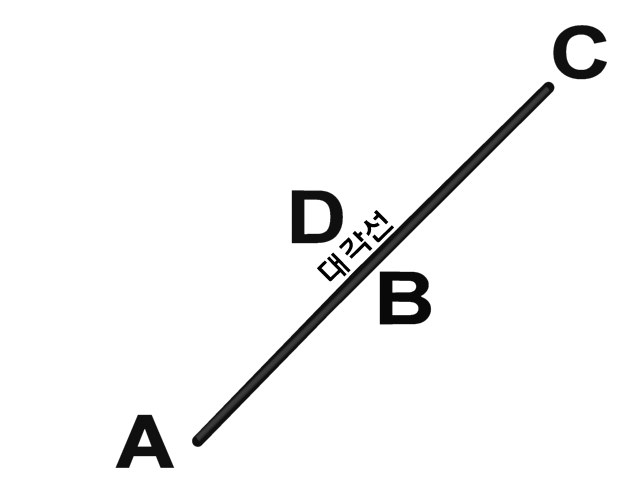 그림5: 이 폴리곤의 모든 포인트들은 하나의 선위에 놓여 있습니다. 포인트 B와 D가 겹쳐져 있으므로 면적은 0이 됩니다.
그림5: 이 폴리곤의 모든 포인트들은 하나의 선위에 놓여 있습니다. 포인트 B와 D가 겹쳐져 있으므로 면적은 0이 됩니다.그림 6에서 볼 수 있듯이 Cinema 4D에서 폴리곤들은 고유의 좌표 시스템을 가지고 있습니다. 이 좌표 시스템은 뷰포트에서는 보이지 않지만 매트릭스 돌출 같은 모델링 툴을 사용할 경우에는 이 좌표 시스템에 대해 인지하고 있을 필요가 있습니다.
폴리곤 좌표 시스템의 원점은 폴리곤의 정 가운데에 있습니다. A와 B사이에 X축이 위치하며, Z축이 노말 방향이 되며, Y축은 XZ 평면에 직각이 됩니다.
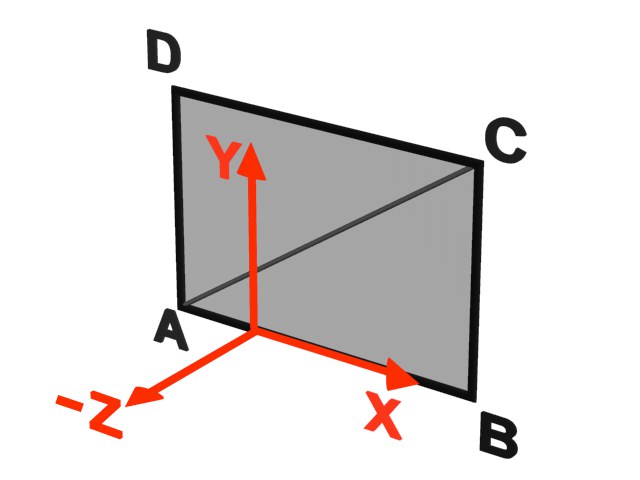 그림6: Cinema 4D의 폴리곤들은 자신만의 좌표 시스템을 가지고 있습니다.
그림6: Cinema 4D의 폴리곤들은 자신만의 좌표 시스템을 가지고 있습니다.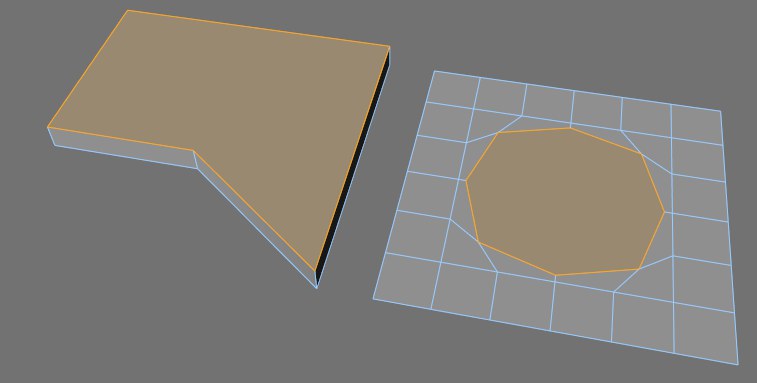 코너 포인트가 4개 이상인 폴리곤을 다각형 오브젝트 이라고 합니다.
코너 포인트가 4개 이상인 폴리곤을 다각형 오브젝트 이라고 합니다.다각형 오브젝트는 4개 이상의 코너 포인트를 가진 폴리곤을 말합니다. 다각형 오브젝트는 폴리곤 모델링 과정을 단순화 하는데 도움을 줍니다.
Cinema 4D에 다각형 오브젝트가 도입되기 전에는 폴리곤을 자를 때마다 거의 매번 이웃하는 폴리곤에 자동적으로 새로운 엣지가 만들어 졌습니다. 이러한 엣지들은 메쉬를 소거해주는 작업을 자주 필요로 하게 되므로 오브젝트 작업을 복잡하게 만들거나 여러분의 작업과정을 느려지게 만듭니다.
다음의 예에서는 다각형 오브젝트을 사용할 때의 장점을 설명해주고 있습니다.
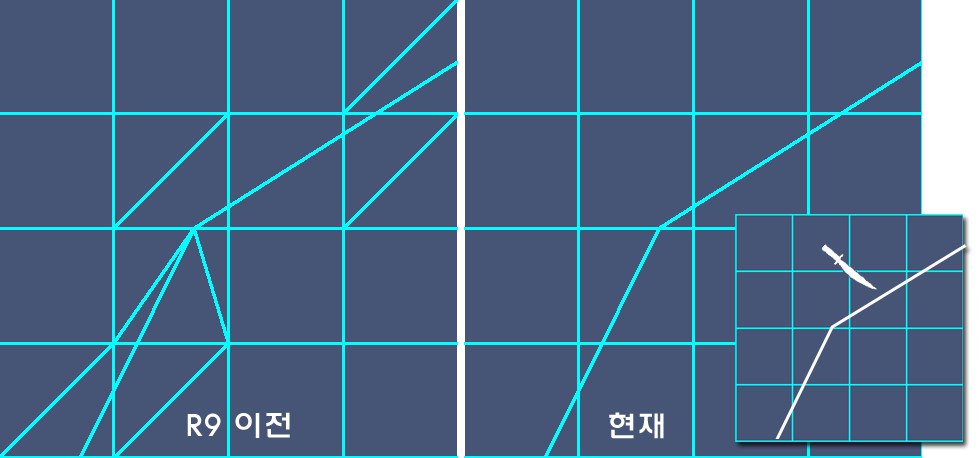 다각형 오브젝트 사용의 예
다각형 오브젝트 사용의 예특정 부분에 베벨을 적용하고 싶을 경우엔 먼저 베벨을 적용하고 싶은 부분 주변을 잘라내 줍니다(삽입되는 작은 그림은 컷 라인을 나타냅니다). 위의 그림의 왼쪽은 구버전의 Cinema 4D에서 나이프를 한 결과물과 현재 버전의 Cinema 4D(오른쪽)에서 나이프를 한 결과입니다. 구버전의 Cinema 4D에서는 잘라내기를 한 부분에 만들어진 원치 않는 삼각형이 자동적으로 생성되고 있음을 알 수 있습니다. 이런 삼각형을 선택해서 원하는 부분에 베벨을 적용하는 것은 불가능하지는 않지만 매우 어려운 작업입니다. 상당한 메쉬 복원 작업이 필요할 수도 있습니다.
다각형 오브젝트의 덕분에 위의 오른쪽 그림과 같이 컷 면의 인식과 선택 그리고 실제 컷 작업을 보다 쉽게 할 수 있게 되었습니다.
다각형 오브젝트는 여러분의 워크플로우를 바꿔줍니다. 각각의 컷을 적용한 후 메쉬를 정리하는 대신에 모델링 프로세스가 완전히 끝나는 단계에서만 실시하면 됩니다. 다각형 오브젝트가 그렇게 훌륭한 툴이라면 왜 여전히 메쉬를 청소해 줘야 할까요?
다각형 오브젝트는 3D 모델러의 도구 중에서 가장 강력한 기능 중 하나입니다. 만약 메쉬를 디포머나 애니메이션에 사용할 거라면 완벽한 메쉬는 이상적으로는 트라이앵글이나 사각형으로만 만들어져야 합니다. 다각형 오브젝트는 랜더링이나 애니메이션 등의 작업 시 내부에서 자동으로 삼각폴리곤으로 바꿔줍니다. 자동 삼각 폴리곤화의 과정은 최적의 삼각폴리곤을 만들어낼 수는 없으므로 메쉬가 올바르게 만들어졌는지를 확인하는 것은 여러분에게 달려 있습니다.
포인트와 폴리곤(예를 들면 캐릭터의 팔꿈치)이 올바른 위치에 있을지 어떨지를 확인하는 유일한 방법은 캐릭터의 팔이 매끄럽게 구부려지는 명확하고 올바른 위치에 있는지를 확인하는 것입니다.
Cinema 4D는 수학적으로 정의될 수 있는 오브젝트인 파라메트릭 오브젝트들로 씬을 구성할 수 있습니다. 파라메트릭 오브젝트에는 기본 도형과 스플라인 기본 도형 그리고 제네레이터 등이 있습니다. 이러한 오브젝트들은 폴리곤이나 포인트는 가지고 있지 않은 대신에 서페이스는 수학적으로 정의되며 렌더링 시에만 폴리곤으로 변환됩니다.
파라메트릭 오브젝트를 편집 가능한 상태로 만들려면 즉 폴리곤 혹은 포인트로 바꿔 주려면 메쉬/전환/편집하기를 선택합니다.
![]() 편집하기
편집하기
![]() 폴리곤 오브젝트
폴리곤 오브젝트
![]() 스플라인 오브젝트
스플라인 오브젝트
삼각 폴리곤의 경우에는 어떤 경우던지 자유롭게 사용 가능하지만, 서페이스 분할을 사용할 경우에는 삼각 폴리곤은 불규칙한 결과물을 야기되기도 하므로 특히 신경을 써야 합니다. 서페이스 분할의 경우에는 사각 폴리곤을 사용할 때에 완벽한 결과물을 만들어줍니다.
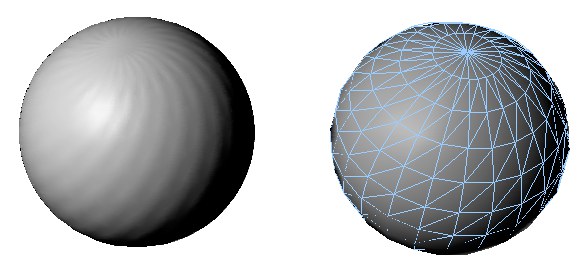 그림에서 보는 것과 같이 삼각 폴리곤의 사용은 퀄리티가 낮은 폴리곤의 원인이 될 수 있습니다.
그림에서 보는 것과 같이 삼각 폴리곤의 사용은 퀄리티가 낮은 폴리곤의 원인이 될 수 있습니다.